
Windows 10 indeholder en mulighed for at Skjul alle ikonerne på dit skrivebord Det er nemt at finde. Men hvis du kun vil skjule nogle få ikoner, skal du grave lidt dybere. Her er hvordan.
Sådan vises eller skjul System Desktop Icons
Før vi kommer i skjul regelmæssige filer og mapper på skrivebordet, er det værd at bemærke, at Windows 10 indeholder et dedikeret panel, der lader dig Skjul og unhide system ikoner f.eks. Din brugermappe, denne pc, papirkurv og netværk.
Hvis du vil skjule eller vise en af disse, åbne indstillinger og navigere til Personalization & GT; Temaer & GT; Desktop ikonindstillinger. Marker felterne ved siden af eventuelle ikoner, som du vil vise.
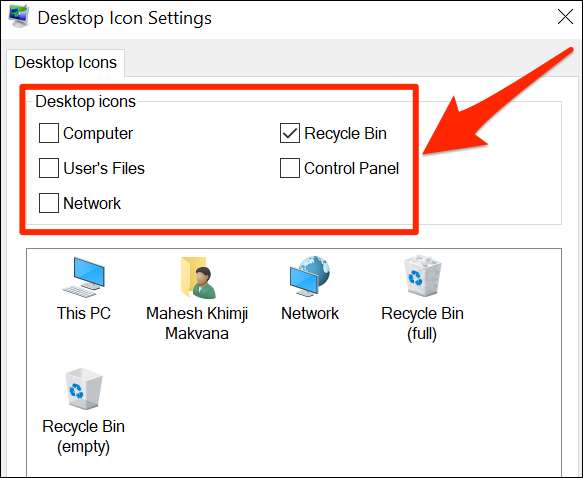
Klik på "OK" for at gemme dine ændringer, og du vil se de reflekterede resultater på dit skrivebord øjeblikkeligt.
RELATEREDE: Gendan manglende desktop ikoner i Windows 7, 8 eller 10
Sådan skjuler du ikke-system-desktopikoner
Hvis du vil skjule et ikke-systemikon på dit skrivebord, bliver tingene lidt mere vanskelige. Heldigvis giver Windows dig mulighed for at indstille en fil eller mappe som "Hidden" med et afkrydsningsfelt i vinduet "Egenskaber". Når du aktiverer denne indstilling, forsvinder det valgte emne fra File Explorer. Varen vil fortsætte med at eksistere, men det vil ikke dukke op i nogen af dine File Explorer-vinduer, herunder dit skrivebord.
Du kan bruge denne indstilling til at skjule specifikke ikke-system-desktop-elementer, men du skal forhindre, at File Explorer først viser skjulte filer. For at gøre det, Åbn File Explorer. Ved at trykke på Windows + E eller ved at åbne startmenuen, skrive "Denne pc" og ramme Enter.
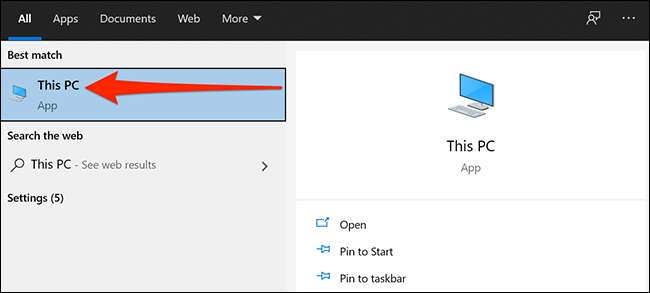
I vinduet File Explorer, der åbnes, skal du klikke på "View" i menulinjen og vælge "Valg" i værktøjslinjen nedenfor.
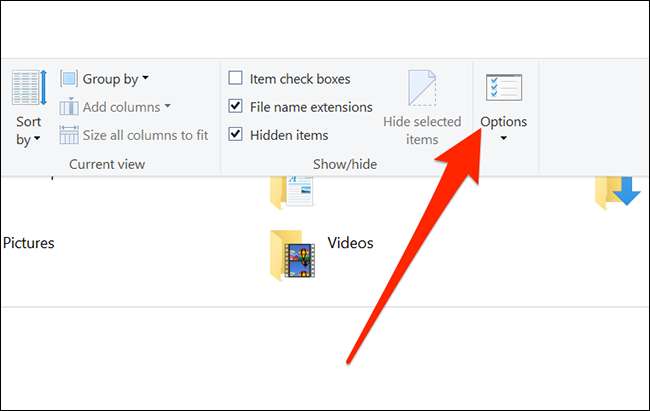
Klik på fanen "Vis" i vinduet Mappeindstillinger. Så se i feltet "Avanceret indstillinger" og vælg "Vis ikke skjulte filer, mapper eller drev."
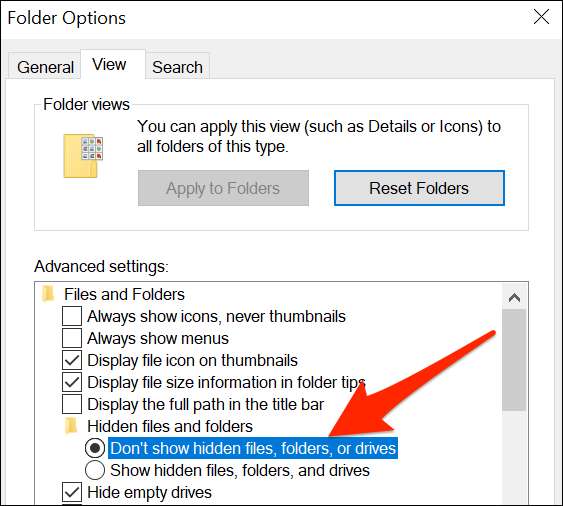
Klik på "OK" for at gemme dine ændringer, og vinduet mappeindstillinger lukkes.
Gå til dit skrivebord og find det ikon, du vil skjule. Højreklik på det og vælg "Egenskaber".
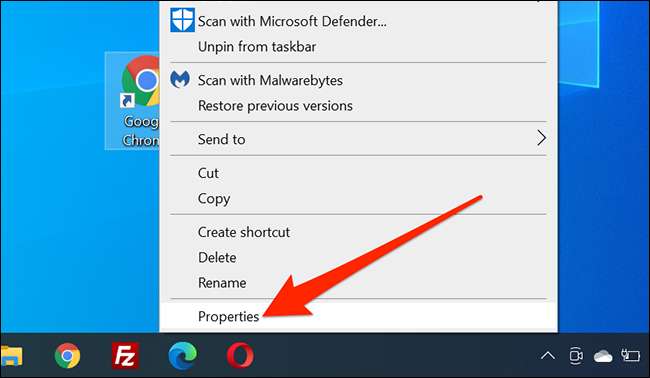
I vinduet Egenskaber skal du klikke på fanen "Generelt" og derefter finde afsnittet "Attributter" nær bunden af vinduet. Placer et afkrydsningsfelt ved siden af "skjult".
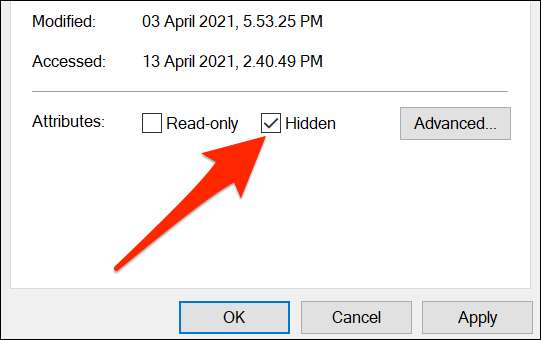
Klik på "OK", og dit ikon forsvinder.
Husk at skjule et ikon ved hjælp af den ovenfor beskrevne metode vil kun gøre det usynligt. Den fil eller mappe, du skjuler, forbliver på din pc, og alle med adgang til din brugerkonto vil kunne finde den, hvis de ved, hvordan de afslører skjulte varer.
Sådan ophæver du tidligere skjulte desktopikoner på Windows 10
Da du ikke kan højreklikke på et skjult ikon for at fjerne markeringen i "Hidden", skal du først aktivere File Explorer's "Vis skjulte filer" for at se eventuelle ikke-systemikoner, som du skjuler ved hjælp af ovennævnte metode.
For at gøre det skal du åbne et File Explorer-vindue, klikke på "View" i menuen, og vælg "Valg" i værktøjslinjen. Klik på fanen "Vis" i vinduet Mappeindstillinger. I feltet "Avancerede indstillinger" skal du vælge "Vis skjulte filer, mapper og drev."
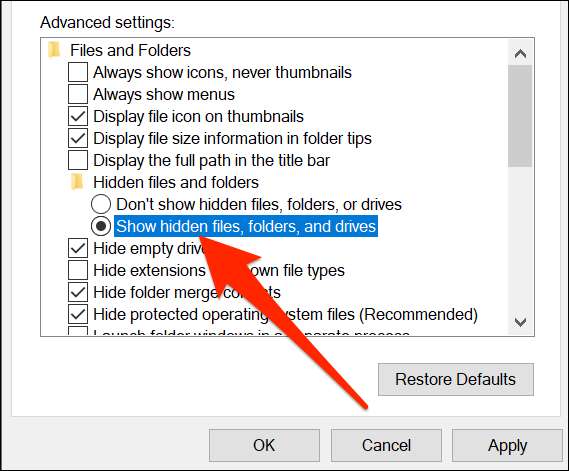
Klik derefter på "OK", og vinduet Mappeindstillinger lukkes.
Gå nu til dit skrivebord, og du vil se skjulte ikoner, der virker gennemskinnelig. Højreklik på et skjult ikon og vælg "Egenskaber".
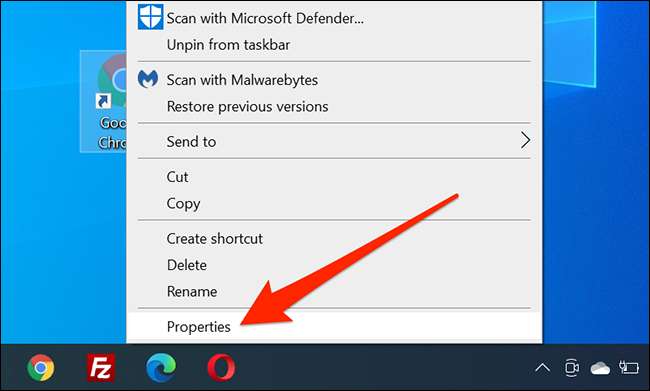
I vinduet Egenskaber skal du klikke på fanen "Generelt" og derefter fjerne markeringen af "skjult".
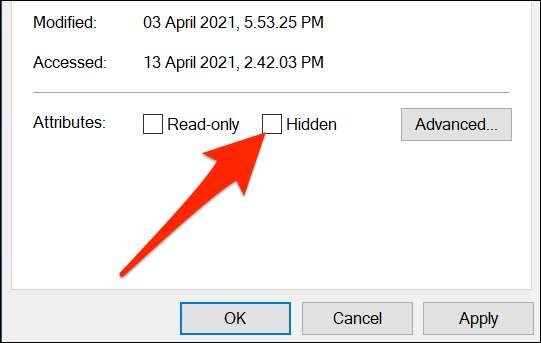
Klik på "OK" nederst for at gemme dine ændringer, og vinduet Egenskaber lukkes.
I fremtiden, hvis du gerne vil forhindre andre i at få adgang til dine apps, vil du måske overveje Tilføjelse af adgangskodebeskyttelse til dine apps i stedet. Held og lykke!
RELATEREDE: Sådan Password Beskyt programmer på Windows 10







